Jsp页面传参的4种常用方式
- 格式:docx
- 大小:14.33 KB
- 文档页数:2

第1章JSP技术简介JSP(Java Server Pages)技术是由Sun公司发布的用于开发动态Web应用的一项技术。
它以其简单易学、跨平台的特性,在众多动态Web应用程序设计语言中异军突起,在短短几年中已经形成了一套完整的规范,并广泛地应用于电子商务等各个领域中。
在国内,JSP 现在也得到了比较广泛的重视,得到了很好的发展,越来越多的动态网站开始采用JSP技术。
本章就对JSP及其相关技术进行简单的介绍。
1.1 认识HTTP协议HTTP协议(Hypertext Transfer Protocol,超文本传送协议)是WWW服务器使用的主要协议,对HTTP协议细节的基本理解是编写JSP或Java小程序的开发人员所必需的。
因此在学习JSP技术之前有必要更加仔细地研究一下HTTP消息的格式(这里的讨论源自HTTP/1.1协议规范。
参见规范2616,网址为/rfc/rfc2616.txt)。
HTTP 协议的关键部分有HTTP请求和HTTP响应,以及客户端Web程序设计的一些基础知识,在第4章4.4节将会具体介绍。
1.2 客户端Web程序设计介绍Web浏览器现已成为深受大多数用户喜爱的用户界面。
HTML语言提供了丰富的控件,第三方厂商提供了Visual Basic编写的数百个额外的控件,这些都使得Web浏览器独具特色。
虽然Web浏览器与传统的GUI界面有一定的差距,但它提供了一种独立而又简单的方法来访问分布式资源,尤其是Internet资源。
而且越来越多的客户端Web程序扩展技术变得更加成熟,出现了包括CSS、JavaScript、VBScript、动态HTML、Java1.1.Applet应用程序等技术在内的客户端Web程序设计技术,它们的相互结合使得Web程序更加迷人。
下面简单介绍几种常用的客户端Web程序设计技术的特点。
本书假定读者对这些技术都有一定的了解,不对这些技术作详细介绍。
1.2.1 CSSCSS(Cascading Style Sheets)称为层叠样式表,是动态HTML技术的一个部分,但可以和HTML结合使用。
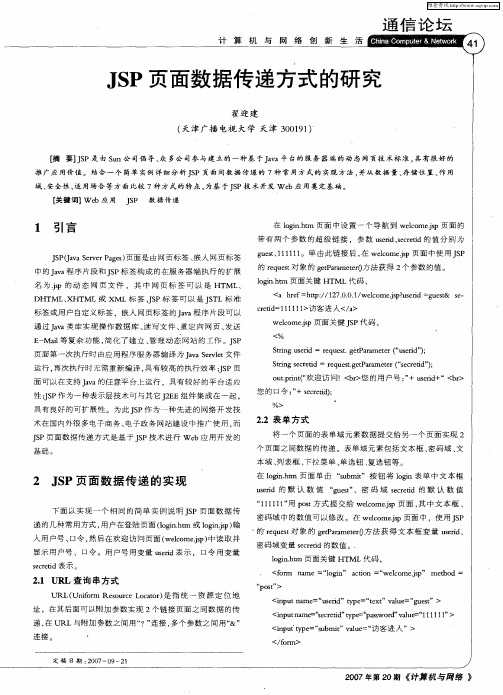

一、Include指令<jsp:include>标签表示包含一个静态的或者动态的文件。
语法:<jsp:include page="path" flush="true" />or<jsp:include page="path" flush="true"><jsp:param name="paramName" value="paramValue" /></jsp:include>注:1、page="path" 为相对路径,或者代表相对路径的表达式。
2、flush="true" 必须使用flush为true,它默认值是false。
3、<jsp:param>子句能让你传递一个或多个参数给动态文件,也可在一个页面中使用多个<jsp:param> 来传递多个参数给动态文件。
二、Forward指令<jsp:forward>标签表示重定向一个静态html/jsp的文件,或者是一个程序段。
语法:<jsp:forward page="path"} />or<jsp:forward page="path"} ><jsp:param name="paramName" value="paramValue" />……</jsp:forward>注:1、page="path" 为一个表达式,或者一个字符串。
2、<jsp:param> name 指定参数名,value指定参数值。
参数被发送到一个动态文件,参数可以是一个或多个值,而这个文件却必须是动态文件。

jsp中四种传递参数的⽅法今天⽼师讲了jsp中四种传递参数的⽅法,我觉得总结⼀下,挺好的,以备后⽤!1、form表单2、request.setAttribute();和request.getAttribute();3、超链接:<a herf="index.jsp"?a=a&b=b&c=c>name</a>4、<jsp:param>下⾯⼀⼀举例说明:1、form表单form.jsp:<%@page contentType="text/html; charset=GB2312"%><html><head><title>form.jsp file</title></head><body style="background-color:lightblue"><h2 style="font-family:arial;color:red;font-size:25px;text-align:center">登录页⾯</h2><form action="result.jsp" method="get" align="center">姓名:<input type="text" name="name" size="20" value="" maxlength="20"><br/>密码:<input type="password" name="password" size="20" value="" maxlength="20"><br/><!--在爱好前空⼀个空格,是为了排版好看些--> 爱好:<input type="checkbox" name="hobby" value="唱歌">唱歌<input type="checkbox" name="hobby" value="⾜球">⾜球<input type="checkbox" name="hobby" value="篮球">篮球<br/><br/><input type="submit" name="submit" value="登录"><input type="reset" name="reset" value="重置"><br/></form></body></html>result.jsp:<%@page language="java" import="java.util.*" pageEncoding="GB2312"%><html><head><title>result.jsp file</title></head><body bgcolor="ffffff"><%request.setCharacterEncoding("GB2312");String name=request.getParameter("name");name=new String(name.getBytes("iso-8859-1"),"GB2312");String pwd=request.getParameter("password");String[] hobby=request.getParameterValues("hobby");//注意这⾥的函数是getParameterValues()接受⼀个数组的数据 %><%if(!name.equals("") && !pwd.equals("")){%>您好!登录成功!<br/>姓名:<%=name%><br/>密码:<%=pwd%><br/>爱好:<%for(String ho: hobby){ho=new String(ho.getBytes("iso-8859-1"),"GB2312");out.print(ho+" ");}%><%}else{%>请输⼊姓名或密码!<%}%></body></html>注意:form表单的提交⽅式为get,在参数传递时会遇到中⽂乱码的问题,⼀个简单的解决⽅法是,将接受到的字符串先转换成⼀个byte数组,再⽤String构造⼀个新的编码格式的String,如:1. String name=request.getParameter("name");2. name=new String(name.getBytes("iso-8859-1"),"GB2312");如果form表单的提交⽅式为post,解决乱码问题的简单办法是,使⽤ request.setCharacterEncoding("GB2312");设置request 的编码⽅式。

java表单from用法一、概述Java表单Form是一种常用的用户输入方式,用于收集用户数据并提交给服务器进行处理。
在Java Web应用程序中,表单通常用于创建HTML表单页面,以收集用户输入的数据,并将其传递给Java Servlet或JSP页面进行处理。
二、表单元素Java表单Form通常包含以下元素:1. 表头:包含表单标题和提交按钮。
2. 输入框:用于接收用户输入的数据,可以包含文本框、密码框、多行文本框等。
3. 单选按钮:用于选择单个选项。
4. 复选框:用于选择多个选项。
5. 下拉列表:用于选择指定选项。
6. 表单:将多个表单元素组合在一起,形成一个完整的表单。
三、表单数据传递方式Java表单Form的数据可以通过以下方式传递给服务器:1. POST方法:通过HTTP协议将表单数据作为请求体发送给服务器。
2. GET方法:通过URL参数将表单数据附加到请求URL中,并在浏览器中显示出来。
3. 隐藏字段:将表单数据添加到表单的隐藏字段中,并在提交时一起发送给服务器。
四、表单数据处理Java Servlet或JSP页面可以使用Java代码处理表单数据,通常需要使用HttpServletRequest对象获取表单数据。
具体步骤如下:1. 获取表单数据:使用HttpServletRequest对象的getParameter()方法获取表单中的各个字段值。
2. 数据验证:对获取到的数据进行验证,确保数据的合法性和有效性。
3. 数据存储:将验证后的数据存储到数据库或应用程序中。
4. 响应结果:根据数据处理结果返回相应的响应,如重定向到其他页面或显示结果信息。
五、示例代码以下是一个简单的Java表单Form示例代码,用于收集用户姓名和年龄信息,并将其传递给Servlet进行处理:HTML表单页面(form.html):```html<form action="processForm.java" method="post">姓名:<input type="text" name="name"><br>年龄:<input type="number" name="age"><br><input type="submit" value="提交"></form>```Java Servlet处理代码(processForm.java):```java@WebServlet("/processForm")public class processForm extends HttpServlet {protected void doPost(HttpServletRequest request, HttpServletResponse response) throws ServletException, IOException {String name = request.getParameter("name");int age =Integer.parseInt(request.getParameter("age"));// 进行数据验证和处理,这里省略具体代码...// ...根据数据处理结果返回响应...}}```以上代码中,HTML表单页面通过POST方法将数据传递给Java Servlet进行处理。

jsp的常⽤指令有哪些(编译指令动作指令整理)Jsp包含三个编译指令和七个动作指令。
三个编译指令为:page、include、taglib。
七个动作指令为:jsp:forward、jsp:param、jsp:include、jsp:plugin、jsp:useBean、jsp:setProperty、jsp:getProperty。
1、 page指令a. 通常位于jsp页⾯的顶端,同⼀个页⾯可以有多个page指令。
语法格式如下:复制代码代码如下:〈% @page[language="Java"][extends="package.class"][import= "package. class I package. *},…"][session="true I false"][buffer="none I 8kb I size kb" 1[autoFlush="true I false"][isThreadSafe="true I false"][info="text"][errorPage="relativeURL"][contentType="mimeType[ ;charset=characterSet]" I"text/html;charset= "808859-1"][isErrorPage=" true I false"]%〉1)language属性,⼀般情况就是java,代表jsp页⾯使⽤的脚本语⾔。
2)Extends属性,确定 JSP 程序编译时所产⽣的 Java 类,需要继承的⽗类,或者需要实现的接⼝的全限定类名。
1.import属性,⽤来导⼊包,下⾯⼏个包是默认⾃动导⼊的,不需要显式导⼊。
java后端主动向前端传递数据的方法
Java后端主动向前端传递数据的方法是通过使用HTTP协议进行数据交互。
以下是几种常用的方法:
1. 使用Servlet:Java后端可以编写Servlet来处理前端请求,并在响应中添加所需的数据。
通过使用ServletResponse对象的方法(如getOutputStream())将数据以字符串或JSON格式发送给前端。
2. 使用JSP:Java后端可以使用JSP页面来动态生成HTML,并在其中嵌入后端数据。
后端可以通过使用JSP标签库或Java代码将数据传递给前端。
3. 使用WebSocket:WebSocket是一种全双工通信协议,可以实现实时的、双向的数据传输。
Java后端可以使用WebSocket技术建立连接,并主动向前端推送数据,前端可以通过Websocket API接收数据。
4. 使用消息队列:后端可以使用消息队列系统(如ActiveMQ或RabbitMQ)将数据发送到前端。
前端可以订阅特定的队列或主题,接收后端发送的数据。
5. 使用Ajax:Ajax是一种在不重新加载整个页面的情况下与服务器进行数据交互的技术。
Java后端可以提供RESTful API,前端通过Ajax请求后端接口,并将返回的数据展示在页面上。
这些方法可以根据具体需求选择使用,根据业务场景的不同,可灵活选择适合的方式来实现后端向前端传递数据。
Action:1.实现一个Action的方式(有三种),最常用的就是从actionsupport继承。
2.DMI动态方法调用3.通配符配置*{1}{2}a)”_”4.接收参数的方法(一般用属性或者DomainModel -[域模型]、)三种5.简单参数验证addFieldErrora)一般不使用struts2的ul标签6.访问web元素a)Map类型i.Iocii.依赖struts2b)原始类型i.Iocii.依赖struts27.包含文件配置(includ)8.默认action处理Result,常用的四个类型1.dispatcher (默认)直接访问,只能跳转到jsp页面试图2.redirect直接访问,只能跳转到jsp页面试图3.chain链访问,可以访问到Actiona)当result用到chain(链)来跳转到另外一个action的时候,指的是在同一个包下的Action。
当跳转的Action是在另外一个包下的时候。
要查看result文档。
文档是通过加参数的方式。
才可以跳转过去!!4.redirectAction客户端跳转访问Action,可以用这个类型来访问action5.DynamicResult——动态结果6.<result>${r}<\result>.在配置文件里面struts.xml的这种写法。
$是用来代表可以用这种方式去读(Value stack)值栈里面的内容!通俗的说$就是在配置文件里往值、栈里面取值!7.对于任何一个Action。
它的对应的属性都会放在值栈里面的(如下图)下图中显示r已经在ValueStack里面!8.当另一个action访问第一个action的时候,是否需要传参?a)一次request(请求),只有一个值、栈(value、 stack)。
也就是说一次forward共享同一个值、栈!所以当其他action访问第一个action的时候,只需要直接访问。
Jsp页面传参的4种常用方式
来源:未知更新时间:2010-06-27 点击: 266次
jsp页面之间传递参数的方式有很多种,今天为大家总结常用的4种传参方式。
1.JavaScript传参:这种传参方式用opener关键字, 可以实现跨页传参.其用法就是用opene r关键字调用父窗体的一个组件.
举例: opener.myform.txt.value = document.myform.txt.value;
优点: 简单,对网络传输限制比较底.
缺点: 不灵活,对与大量的传参不现实,也不实际.
2. " ? "传参: 在传递地址的尾部加上? 后面跟参数的名字和其值,在另外一个Jsp页面中就可以用request.getParameter("参数名字");获取到传递的参数.
举例: http://localhost:8080/bbs/tiezi/jishu.jsp?id=1
优点: 灵活,只要把需要传递的参数放到一个变量中传递到传递的也面就可以了.
缺点: 对于批量传参也不现实.
3. session传参:通常把它用来实现状态维持.session中有2个参数,第一个为标识,第二个为值,形式("key","value") 如果你的思维敏捷,就能联想到散列表,对它就是散列表的一种实现.
应用举例: session.setAttribute("login","ok"); session.getAttribute("login");
优点: 不用关心是什么数据类型,都可以放到session中,它以对象的形式存储于散列表中. 缺点: session中把所有数据当成对象来存取,所以每次我们用它的时候都要把类型强制转换为我们需要的类型.
4. JavaBean传参: 这是最高级的一种传递参数,它把任何数据类型,任何方式封装在JavaB ean中.我们在属性中定义需要传递的参数,然后加入一个get和set方法就可以了,在Jsp 中调用的时候可以设置其生命周期,完成传递参数的过程.
应用举例:
package bean;
public class sampleBean
{
private String sample="Star value";
public String getSample()
{
return sample;
}
public void setSample(String newsample)
{
if(newsample!=null)
{
sample=newsample;
}
}
优点: 灵活,多样,传递数组、对象、哈希表、等等数据结构.
缺点: 根据传递参数的不同编写不同的JavaBean,费时费力.
通过以上的4种方式几乎可以解决jsp传参的问题了,至于使用哪一种就看你的需要了,根据它们的优缺点,以及实际情况和现实需要,选择一种传递方式。